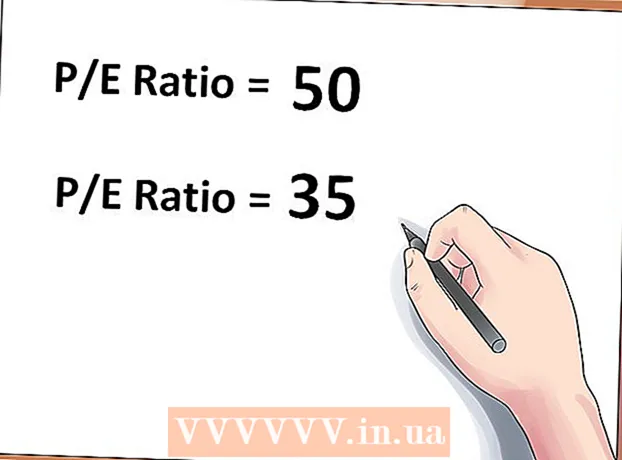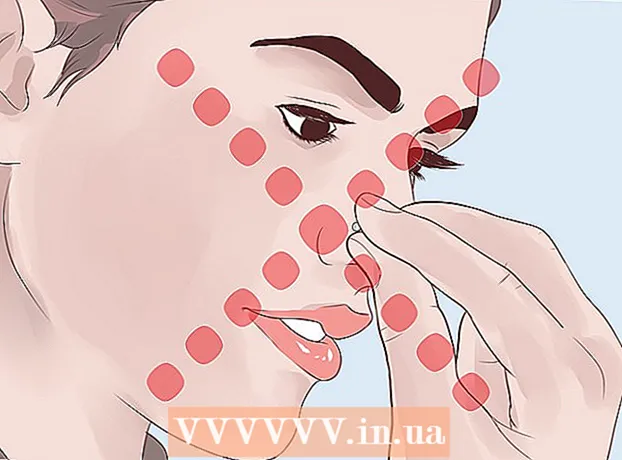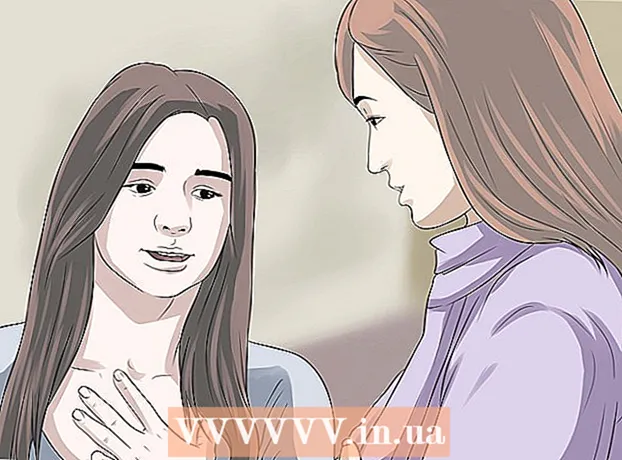Autorius:
Carl Weaver
Kūrybos Data:
27 Vasario Mėn 2021
Atnaujinimo Data:
1 Liepos Mėn 2024

Turinys
- Žingsniai
- 1 metodas iš 3: kaip pakeisti vienos lentos dydį
- 2 metodas iš 3: kaip pakeisti kelių lentų dydį
- 3 metodas iš 3: Kaip pakeisti piešinio dydį, kad jis atitiktų paveikslėlį
- Patarimai
- Įspėjimai
Šiame straipsnyje bus parodyta, kaip pakeisti piešinio dydį naudojant „Adobe Illustrator“.
Žingsniai
1 metodas iš 3: kaip pakeisti vienos lentos dydį
 1 Atidarykite savo projektą „Illustrator“. Norėdami tai padaryti, dukart spustelėkite jį. Atidarykite savo projektą „Illustrator“, kad pakeistumėte piešinio dydį.
1 Atidarykite savo projektą „Illustrator“. Norėdami tai padaryti, dukart spustelėkite jį. Atidarykite savo projektą „Illustrator“, kad pakeistumėte piešinio dydį.  2 Raskite norimą piešinių lentą. Dešinėje puslapio pusėje esančiame skydelyje raskite norimo piešinio pavadinimą.
2 Raskite norimą piešinių lentą. Dešinėje puslapio pusėje esančiame skydelyje raskite norimo piešinio pavadinimą. - Jei šis skydelis neaktyvus, atidarykite lango meniu (lango viršuje) ir iš jo pasirinkite „Artboards“.
 3 Dukart spustelėkite paveikslėlio piktogramą. Tai simbolis + (pliusas), esantis dešinėje nuo piešinio lentos pavadinimo. Atsidarys iššokantis langas.
3 Dukart spustelėkite paveikslėlio piktogramą. Tai simbolis + (pliusas), esantis dešinėje nuo piešinio lentos pavadinimo. Atsidarys iššokantis langas.  4 Pakeiskite piešinio plokštės plotį. Norėdami tai padaryti, pakeiskite numerį lauke „Plotis“.
4 Pakeiskite piešinio plokštės plotį. Norėdami tai padaryti, pakeiskite numerį lauke „Plotis“.  5 Pakeiskite piešinio aukštį. Norėdami tai padaryti, pakeiskite skaičių lauke „Aukštis“.
5 Pakeiskite piešinio aukštį. Norėdami tai padaryti, pakeiskite skaičių lauke „Aukštis“.  6 Spustelėkite Gerai. Šis mygtukas yra lango apačioje. Pakeitimai išsaugomi ir piešinio dydis keičiamas.
6 Spustelėkite Gerai. Šis mygtukas yra lango apačioje. Pakeitimai išsaugomi ir piešinio dydis keičiamas. - Norėdami perkelti paveikslėlį į piešimo lentą, pasirinkite paveikslėlį ir vilkite rodomą punktyrinę liniją.
2 metodas iš 3: kaip pakeisti kelių lentų dydį
 1 Atidarykite savo projektą „Illustrator“. Norėdami tai padaryti, dukart spustelėkite jį. Atidarykite savo projektą „Illustrator“, kad pakeistumėte piešinio dydį.
1 Atidarykite savo projektą „Illustrator“. Norėdami tai padaryti, dukart spustelėkite jį. Atidarykite savo projektą „Illustrator“, kad pakeistumėte piešinio dydį.  2 Pasirinkite norimus piešinius. Dešinėje puslapio pusėje esančiame skydelyje „Artboards“ rasite savo piešinių sąrašą; laikykis Ctrl („Windows“) arba ⌘ Komanda („Mac“) ir spustelėkite kiekvieną norimą piešinių lentą.
2 Pasirinkite norimus piešinius. Dešinėje puslapio pusėje esančiame skydelyje „Artboards“ rasite savo piešinių sąrašą; laikykis Ctrl („Windows“) arba ⌘ Komanda („Mac“) ir spustelėkite kiekvieną norimą piešinių lentą. - Jei šis skydelis neaktyvus, atidarykite lango meniu (lango viršuje) ir iš jo pasirinkite „Artboards“.
 3 Spustelėkite ⇧ Pamaina+O. Pasirinktos lentos yra pažymėtos, o jų dydžiai rodomi lango viršuje.
3 Spustelėkite ⇧ Pamaina+O. Pasirinktos lentos yra pažymėtos, o jų dydžiai rodomi lango viršuje.  4 Pakeiskite savo piešinių dydį. Įveskite norimus matmenis puslapio viršuje esančiuose langeliuose „W“ (plotis) arba „H“ (aukštis).
4 Pakeiskite savo piešinių dydį. Įveskite norimus matmenis puslapio viršuje esančiuose langeliuose „W“ (plotis) arba „H“ (aukštis). - Norėdami perkelti paveikslėlį į piešimo lentą, pasirinkite paveikslėlį ir vilkite rodomą punktyrinę liniją.
3 metodas iš 3: Kaip pakeisti piešinio dydį, kad jis atitiktų paveikslėlį
 1 Atidarykite savo projektą „Illustrator“. Norėdami tai padaryti, dukart spustelėkite jį. Atidarykite savo projektą „Illustrator“, kad pakeistumėte piešinio dydį.
1 Atidarykite savo projektą „Illustrator“. Norėdami tai padaryti, dukart spustelėkite jį. Atidarykite savo projektą „Illustrator“, kad pakeistumėte piešinio dydį.  2 Atidarykite meniu Objektas. Jis yra lango viršuje.
2 Atidarykite meniu Objektas. Jis yra lango viršuje.  3 Prašome pasirinkti Meno lentos. Jis yra meniu apačioje. Bus atidarytas naujas meniu.
3 Prašome pasirinkti Meno lentos. Jis yra meniu apačioje. Bus atidarytas naujas meniu.  4 Spustelėkite Tinka iliustracijos kraštams. Ši parinktis yra naujame meniu. Paveikslėlio lenta bus pakeista, kad atitiktų vaizdą.
4 Spustelėkite Tinka iliustracijos kraštams. Ši parinktis yra naujame meniu. Paveikslėlio lenta bus pakeista, kad atitiktų vaizdą. - Jei projekte yra keli piešiniai, kiekvienos srities dydis bus pakeistas.
Patarimai
- Nepainiokite piešimo lentos su drobė, dar vadinama darbo vieta. Drobė turi visas piešimo lenteles.
Įspėjimai
- Priešingai nei piešinių lentos dydis, „Illustrator“ drobės dydis yra 227 x 227 coliai (577 x 577 cm). Drobės dydžio pakeisti negalima.